HoloLens(1세대) 설정
HoloLens를 처음 켜면 디바이스 보정, 디바이스 설정 및 로그인을 안내합니다. 이 문서에서는 HoloLens(1세대) 첫 번째 시작 및 설정 환경을 안내합니다.
다음 섹션에서는 HoloLens로 작업하고 홀로그램과 상호 작용하는 방법을 알아봅니다. 해당 문서로 건너뛰려면 HoloLens(1세대)시작하세요.
시작하기 전에
시작하기 전에 다음을 사용할 수 있는지 확인합니다.
Wi-Fi 연결
Microsoft 계정 또는 회사 계정
트립 위험이 없는 안전하고 조명이 잘 켜진 공간입니다. 상태 및 안전 정보.
HoloLens와 함께 제공되는 선택적 컴포트 액세서리 가장 편안한 착용감을 제공합니다. 적합하고 편안함에 대한 자세한 내용을 제공합니다.
메모
- HoloLens를 처음 사용할 때 Cortana 이미 켜져 있으며 안내할 준비가 되어 있습니다(디바이스를 설정한 후에야 질문에 응답할 수 있음). Cortana의 설정에서 언제든지 Cortana를 끌 수 있습니다.
- 중국어 또는 일본어 버전의 HoloLens로 전환하려면 PC에서 언어에 대한 빌드를 다운로드한 다음 HoloLens에 설치해야 합니다. 자세한 내용은 지역화된 버전의 HoloLens(1세대)
설치를 참조하세요.
Hololens 시작 및 Windows 설정
HoloLens를 처음 시작할 때 첫 번째 작업은 디바이스에서 Windows Holographic을 설정하는 것입니다.
인터넷에 연결합니다(HoloLens는 Wi-Fi 네트워크를 선택하도록 안내합니다).
사용자 계정에 로그인합니다. 내 회사 또는 학교가 소유하는
중에서 선택하고소유하고 . - 내 회사 또는 학교에서소유하는
선택하면 Microsoft Entra 계정을 사용하여 로그인합니다. 조직에서 Microsoft Entra ID P1 또는 P2를 사용하고 자동 MDM 등록을 구성한 경우 HoloLens는 MDM에 자동으로 등록됩니다. 조직에서 Microsoft Entra ID P1 또는 P2를 사용하지 않는 경우 자동 MDM 등록을 사용할 수 없으므로 디바이스 관리 HoloLens를 수동으로 등록해야. 회사 또는 학교 계정을 사용하여 처음으로 디바이스에 로그인하려면 다음 단계를 수행합니다. - 조직 계정 정보를 입력합니다.
- 개인정보처리방침에 동의합니다.
- Microsoft Entra 자격 증명을 사용하여 로그인합니다. 로그인하는 데 사용되는 이러한 자격 증명은 조직의 로그인 페이지로 리디렉션할 수 있습니다.
- 디바이스 설정을 계속합니다.
- 소유하는
선택하면 Microsoft 계정을 사용하여 로그인합니다. 설치가 완료되면 디바이스 관리 HoloLens를 수동으로 등록할있습니다. - Microsoft 계정 정보를 입력합니다.
- 암호를 입력합니다. Microsoft 계정에 2FA(2단계 인증)필요한 경우 확인 프로세스를 완료합니다.
- 내 회사 또는 학교에서소유하는
디바이스는 Wi-Fi 네트워크에서 가져온 정보에 따라 표준 시간대를 설정합니다.
교정
Cortana가 자신을 소개한 후 다음 설정 단계는 보정입니다. 최상의 HoloLens 환경을 위해 설치하는 동안 보정 프로세스를 완료해야 합니다.
HoloLens(1세대)는 동공 간의 거리(IPD 또는 보조 거리)를 사용하여 홀로그램을 명확하고 쉽게 조작할 수 있도록 합니다. IPD가 올바르지 않으면 홀로그램이 불안정하거나 잘못된 거리에 있는 것처럼 보일 수 있습니다.
보정 중에 HoloLens는 눈당 6개의 대상에 손가락을 맞추도록 요청합니다. HoloLens는 이 프로세스를 사용하여 눈의 올바른 IPD를 설정합니다. 새 사용자에 대해 보정을 업데이트하거나 조정해야 하는 경우 새 사용자는 설정 외부에서 보정 앱을 실행할 수 있습니다.
두 번째 단계에서 IPD 손가락 맞춤 화면을 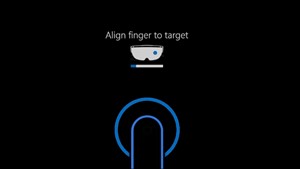
두 번째 단계 IPD 손가락 맞춤 화면
축하합니다! 설치가 완료되었으며 HoloLens 사용을 시작할 수 있습니다.